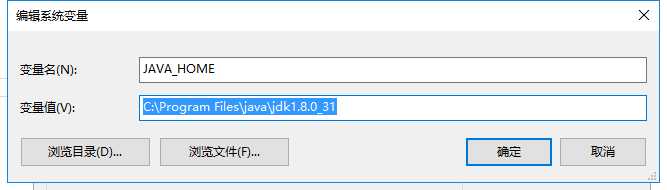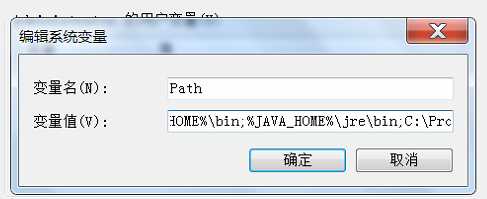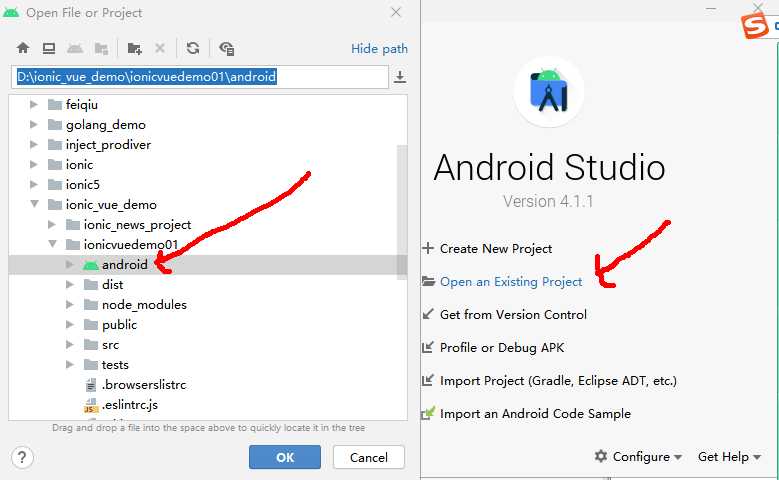Capacitor是由ionic团队开发的一款跨平台移动应用构建工具,可轻让我们轻松的构建Android、iOS、Electron和Web应用程序。
Capacitor是Apache Cordova和Adobe PhoneGap的继承者,不仅可以把我们用html css js写的代码打包成原生app,还可以让我们使用js调用手机上面原生的Api。目前Capacitor已经成为Ionic应用程序的默认打包工具,你可以继续选择使用cordova或者尝试使用Capacitor。Capacitor官方不仅给我们提供了常见的Api插件,还提供了Cordova兼容层,允许我在Capacitor项目中使用现有的Cordova插件。
下面我们看看如何在Windows上面搭建Capacitor Android运行环境
一、安装ionic cli 创建一个ionic项目
1、学习Ioinc Vue之前的准备工作
1、必须得安装nodejs (建议安装最新的稳定版本)
2、必须有Vue3.x基础:https://www.itying.com/goods-1147.html
2、安装Ionic
npm install -g @ionic/cli
或者
cnpm install -g @ionic/cli
3、创建项目
ionic start myApp tabs
二、电脑上面安装配置JDK
1、下载安装JDK
2、配置JDK
1、系统变量里面新增JAVA_HOME,设置值为java sdk 根目录:
2、系统变量找到Path 在Path环境变量里面增加如下代码
;%JAVA_HOME%\bin;%JAVA_HOME%\jre\bin
注意环境变量之间的;(英文分号)
三、电脑上下载安装Android Studio
四、Ionic项目中集成Capacitor
1、项目中启用capacitor
cd myApp
ionic integrations enable capacitor
2、配置应用名称 应用包名
npx cap init [appName] [appId]
如:
npx cap init itying io.jdshop.com
appName是您的应用程序的名称,appId是您的应用程序域标识符(例如:com.example.app)
3、编译我们的ionic项目
ionic build
4、添加平台
npx cap add ios
npx cap add android
5、将您的应用与capacitor同步
每次执行ionic build更改Web目录的构建(例如)时(默认值:)www,您都需要将这些更改复制到本地项目中:
npx cap copy
6、打开IDE运行和部署
本机iOS和Android项目在其标准IDE(分别为Xcode和Android Studio)中打开。使用IDE运行和部署您的应用程序。
npx cap open ios
npx cap open android
注意:每次修改代码后需要先编译 ionic build 然后调用npx cap copy同步代码,最后再去android studio中运行。
五、Android Studio中导入运行Ionic项目 运行项目
今天的文章ionic android 教程,Ionic Capacitor Android环境搭建 创建项目分享到此就结束了,感谢您的阅读,如果确实帮到您,您可以动动手指转发给其他人。
版权声明:本文内容由互联网用户自发贡献,该文观点仅代表作者本人。本站仅提供信息存储空间服务,不拥有所有权,不承担相关法律责任。如发现本站有涉嫌侵权/违法违规的内容, 请发送邮件至 举报,一经查实,本站将立刻删除。
如需转载请保留出处:https://bianchenghao.cn/24708.html